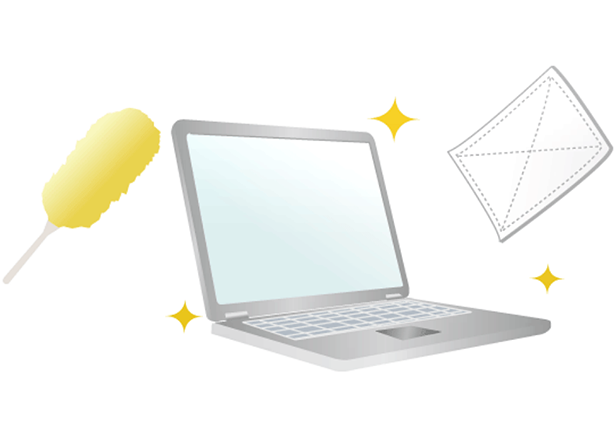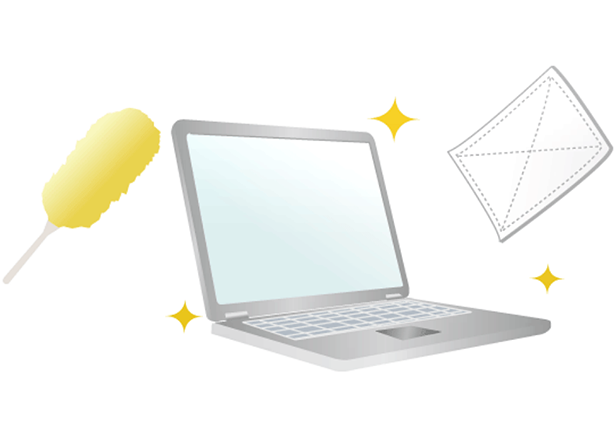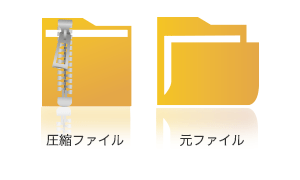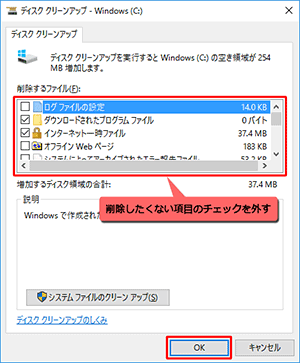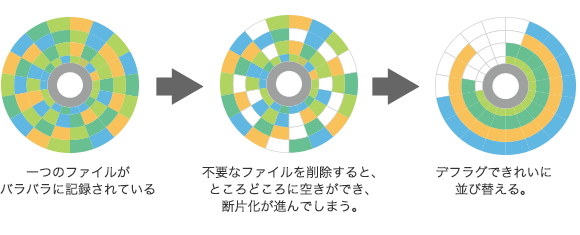パソコンお役立ち講座パソコンを快適にお使いいただくために
パソコンの中も整理整頓しよう
パソコンのハードディスクの空き容量が少ないと、パソコンの動作が不安定になることもあります。パソコンの中も整理・整頓して、すっきりしましょう。
Cドライブの不要なファイルを削除する
使わないアプリを削除する
長期間使っていないアプリや、期間限定のお試し版アプリなどは削除して、ハードディスクを整理しましょう。
アプリは、正しい手順で削除しないと必要なファイルまで削除してしまったり、不要なファイルが残ってしまったりすることもありますので注意してください。
必要のないファイルを削除する
ハードディスクの中に不要なファイルがたくさん溜っていませんか?大掃除を機に必要のないファイルは整理しましよう。たとえば、アプリをインストールするためにダウンロードしたファイルは、インストールした後には必要なくなりますし、自分で圧縮したファイルは、圧縮ファイルがあれば、元のファイルを一緒に保存しておく必要はありません。そのほか、もう使わない古いファイルなども削除しましよう。
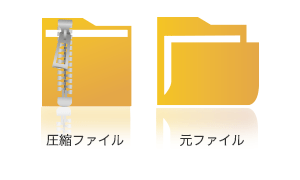
知らずに溜っているゴミを削除する
Windowsやアプリが自動的に作成する「一時ファイル」というものがあります。一時的に作られるものですので削除しても問題ないファイルです。一時ファイルが壊れることで、パソコンの調子が悪くなることもありますので、定期的に削除しましょう。 一時ファイルは「ディスク クリーンアップ」で削除します。「ディスク クリーンアップ」では、一時ファイルのほか、インターネットの閲覧情報(一時ファイル)や、ごみ箱のデータも一緒に削除することができます。
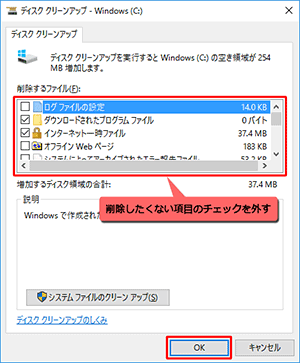
ファイルの整理整頓
必要のないファイルを削除したら、フォルダを作って分類し、見つけやすいように整理しましょう。
整理のポイント
- フォルダを作って分類しましょう
- フォルダは年別、月別に作り、さらに「運動会」「夏休み旅行」などイベントごとに分類しましょう。
- 「作業中」「完了」など、作業の進行状況でフォルダを作るのもおすすめです。
メールの整理
受信したメールもそのままにしておくと、受信フォルダにたくさん溜ってしまい、大事なメールを探すのも大変になってしまいます。あらかじめ、自動的にメールを分類するように設定しておくと便利です。
Cドライブのメンテナンス
データの整理ができたら、ハードディスクのメンテナンスをしましょう。ファイルを削除すると、ハードディスクの空き領域が断片化してしまいます。最適化を行うとCドライブへのアクセスがスムーズになります。ハードディスクを最適化することを「デフラグ」といいます。
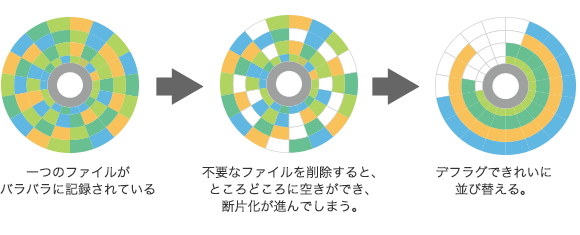
ディスクの汚れや認識エラー解消に、便利なグッズです。

DVDレンズクリーナー(乾式)
5.1chスピーカーチェック機能付DVDレンズクリーナー。ピックアップレンズに付いたホコリや汚れを4本のブラシでクリーニングします。レンズにやさしいブラシ植毛方法で、レンズに負荷をかけません。

OAマルチクロス
小さなゴミだけでなく、油膜汚れもきれいに拭き取れます。